Výukový program krok za krokem k instalaci NextCloud na Rocky Linux 8 pro osobní cloudové úložiště pro ukládání mediálních souborů a dokumentů pomocí internetu odkudkoli; pomocí aplikace pro chytré telefony nebo počítače.
Co je Nextcloud?
Nextcloud je bezplatný cloudový software s otevřeným zdrojovým kódem pro šifrované ukládání dat v cloudu nebo na vašich serverech. Jedná se o klient-server software a rozvětvený z jiného open-source známého jako „OpenCloud“. Je to také dobrá alternativa ke cloudovému úložišti, jako je Dropbox, Google Drive a OneDrive, pokud někdo chce osobní cloudové řešení s vlastním hostitelem.
Cloudová úložiště jako Dropbox, Google Drive a OneDrive jsou dnes velmi populární; jedním z důvodů je automatická synchronizace souborů uživatelů do cloudu napříč různými zařízeními, takže data jsou snadno dostupná a neztrácejí se. Toto zařízení je také na Nextcloud.
Ačkoli takové veřejné cloudové úložiště nabízejí větší společnosti obecně bezpečné a spolehlivé. Tyto nabídky však mají i nevýhody. Svým zákazníkům nabízejí pouze omezené množství bezplatného úložného prostoru. Pokud zákazníci potřebují více prostoru pro uložení svých dat, musí zaplatit.
NextCloud také nabízí dvoufaktorové ověření pro lepší ochranu cloudových účtů před neoprávněným přístupem. Zatímco tento osobní cloudový server může také šifrovat data pro bezpečné odesílání dat na dálku, pro zlepšení uživatelské zkušenosti, zejména pro nováčky, není šifrování ve výchozím nastavení povoleno. Protože šifrování zvyšuje velikost souboru přibližně o 35 %. Dále také přichází s Healthcare a HIPAA; Souprava pro dodržování GDPR; Možnosti auditu a řízení přístupu k souborům.
Postup instalace NextCloud na Rocky Linux 8
Zde uvedené kroky budou použitelné pro další linuxové distribuce založené na RedHat, jako jsou CentOS, Almalinux, Oracle Linux…
1. Požadavky
• Rocky Linux 8
• Apache, PHP 7.3, 7.4, 8.0
• MySQL 8.0+ nebo MariaDB 10.2/10.3/10.4/10.5
• Uživatel sudo bez oprávnění root
• 512 MB RAM
2. Spusťte aktualizaci systému
Pokud jste právě nainstalovali nový server Rocky Linux nebo jste jej nějakou dobu neaktualizovali, spusťte nejprve příkaz aktualizace systému:
sudo dnf update & sudo dnf upgrade
Nainstalujte také:
sudo dnf install wget nano unzip
3. Zakažte SELinux v Rocky Linux
Jakmile je aktualizace dokončena, uveďte také SELinux do permisivního režimu, což znamená, že jej dočasně deaktivujete do příštího restartu. Tím zajistíte, že při instalaci NextCloud nedojde k žádnému nežádoucímu omezení.
sudo setenforce 0 sudo sed -i 's/^SELINUX=.*/SELINUX=permissive/g' /etc/selinux/config
Kontrola stavu:
sestatus
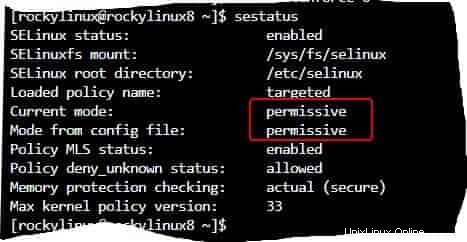
4. Nainstalujte Apache (httpd)
Protože jedním z požadavků NextCloud je webový server, nainstalujte si za tímto účelem Apache, spolu s webovou aplikací založenou na PHP také nakonfigurujte totéž.
sudo dnf install httpd wget
Spusťte a povolte služby Apache
sudo systemctl enable --now httpd
Kontrola stavu:
sudo systemctl status httpd
5. PHP 8.0 + rozšíření pro NextCloud v Rocky Linux 8
Podle NextCloud se doporučuje používat PHP 8.0. Proto jdeme na to, protože verze přes výchozí úložiště Rocky Linux je 7.2. Proto musíme přidat repozitář Remi ručně, abychom získali nejnovější verzi.
sudo dnf install epel-release
sudo dnf -y install http://rpms.remirepo.net/enterprise/remi-release-8.rpm
sudo dnf update
sudo dnf module reset php
sudo dnf module enable php:remi-8.0
Instalovat :
sudo dnf -y install php php-cli php-mysqlnd php-zip php-devel php-gd php-mcrypt php-mbstring php-curl php-xml php-pear php-bcmath php-json php-pdo php-pecl-apcu php-pecl-apcu-devel php-ldap
Zvýšení limitu paměti PHP:
sudo nano /etc/php.ini
Najděte memory_limit a nastavte hodnotu na 512M
memory_limit = 512M
Uložte soubor:Ctrl+O , stiskněte Enter a poté ukončete:Ctrl+X .
5. Nastavte MariaDB a vytvořte databázi
Potřebujeme také nějaké médium pro ukládání dat generovaných NextCloud, zde používáme MariaDB. Pokud však chcete, můžete použít také MySQL, SQLite, Oracle Database a PostgreSQL.
sudo dnf install mariadb-server mariadb
Spuštění a povolení služby:
sudo systemctl enable --now mysqld
Zabezpečená databáze:
sudo mysql_secure_installation
Postupujte podle textového průvodce.
Vytvoření nové databáze pro NextCloud:
Přihlaste se :
mysql -u root -p
Vytvořit databázi Uživatel:
CREATE USER 'youruser'@'localhost' IDENTIFIED BY "yourpassword";
Vytvořit databázi:
CREATE DATABASE yourdb;
Udělte všechna práva vytvořené DB k použití:
GRANT ALL PRIVILEGES ON yourdb.* TO 'youruser'@'localhost';
FLUSH PRIVILEGES;
exit;
Poznámka :Nahraďte yourdb s názvem databáze, který chcete zadat, zatímco váš uživatel s uživatelským jménem a vaším heslem s heslem, které chcete přiřadit.
6. Stáhněte a nainstalujte Nextcloud na Rocky Linux 8
Navštivte oficiální web NextCloud a poté si jej stáhněte. Klikněte pravým tlačítkem na Stáhnout a zkopírujte adresu odkazu.
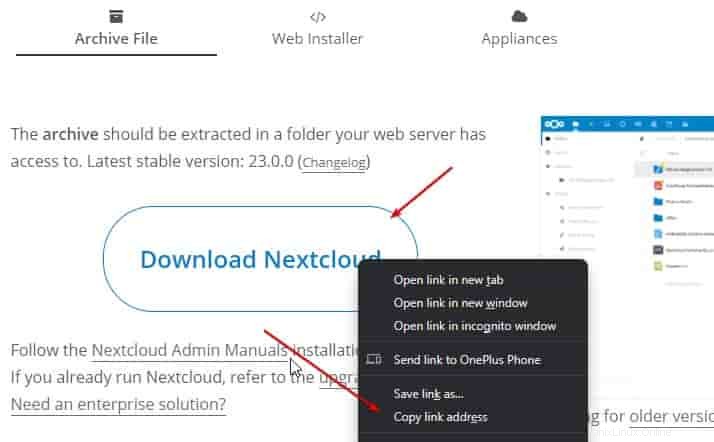
vložte odkaz pomocí wget
wget paste-link
Příklad :
wget https://download.nextcloud.com/server/releases/nextcloud-23.0.0.zip
rozbalte soubor:
unzip nextcloud-*.zip
Přesuňte extrahovaný soubor do /var/www/html/ adresář
sudo mv nextcloud/ /var/www/html/
Vytvořte datovou složku pro ukládání nahraných dat v Nextcloud
sudo mkdir /var/www/html/nextcloud/data
Nyní dejte uživateli Apache oprávnění Nextcloud:
sudo chown apache:apache -R /var/www/html/nextcloud
7. Vytvořte soubor Apache VirtualHost pro NextCloud
Pojďme vytvořit konfigurační soubor Apache pro NextCloud, který bude sloužit v případě, že používáte název domény nebo na stejném serveru běží více webových stránek.
sudo nano /etc/httpd/conf.d/nextcloud.conf
Vložte následující řádky:
Poznámka :Nezapomeňte nahradit cloud.example.com s názvem domény, kterou chcete používat. Pokud žádné nemáte, nechte to tak, jak jsou.
<VirtualHost *:80> ServerName cloud.example.com ServerAdmin [email protected] DocumentRoot /var/www/html/nextcloud <directory /var/www/html/nextcloud> Require all granted AllowOverride All Options FollowSymLinks MultiViews SetEnv HOME /var/www/html/nextcloud SetEnv HTTP_HOME /var/www/html/nextcloud </directory> </VirtualHost>
Restartujte webový server Apache a nastavte zásady SELinux:
sudo semanage fcontext -a -t httpd_sys_rw_content_t "/var/www/html(/.*)?"
sudo sudo restorecon -Rv /var/www/html
sudo systemctl restart httpd
8. Otevřete port v bráně firewall
sudo firewall-cmd --add-service={http,https} --permanent
sudo firewall-cmd --reload
9. Přístup k webovému rozhraní NextCloud
Po dokončení všech výše uvedených kroků jste připraveni přistupovat k webovému rozhraní pro další nastavení NextCloud na vašem systému Rocky Linux 8.
Otevřete prohlížeč, který má přístup k doméně nebo IP adrese serveru, kde jste nainstalovali NextCloud. Poté přejděte na IP nebo doménu:
http://your-server-ip-address or http://your-domain.com
Vytvořte uživatele Admin a zadejte podrobnosti databáze
Na první stránce budete požádáni o vytvoření Admina a poté vyberte MySQL/MariaDB jako Databáze. Zde zadejte podrobnosti o databázi jste vytvořili.
Poté klikněte naDokončit tlačítko.
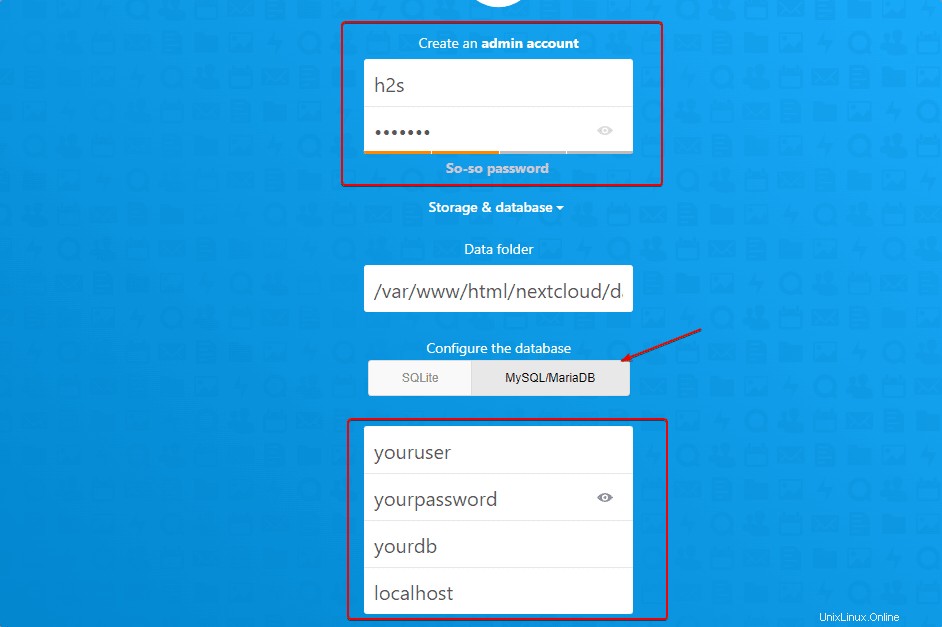
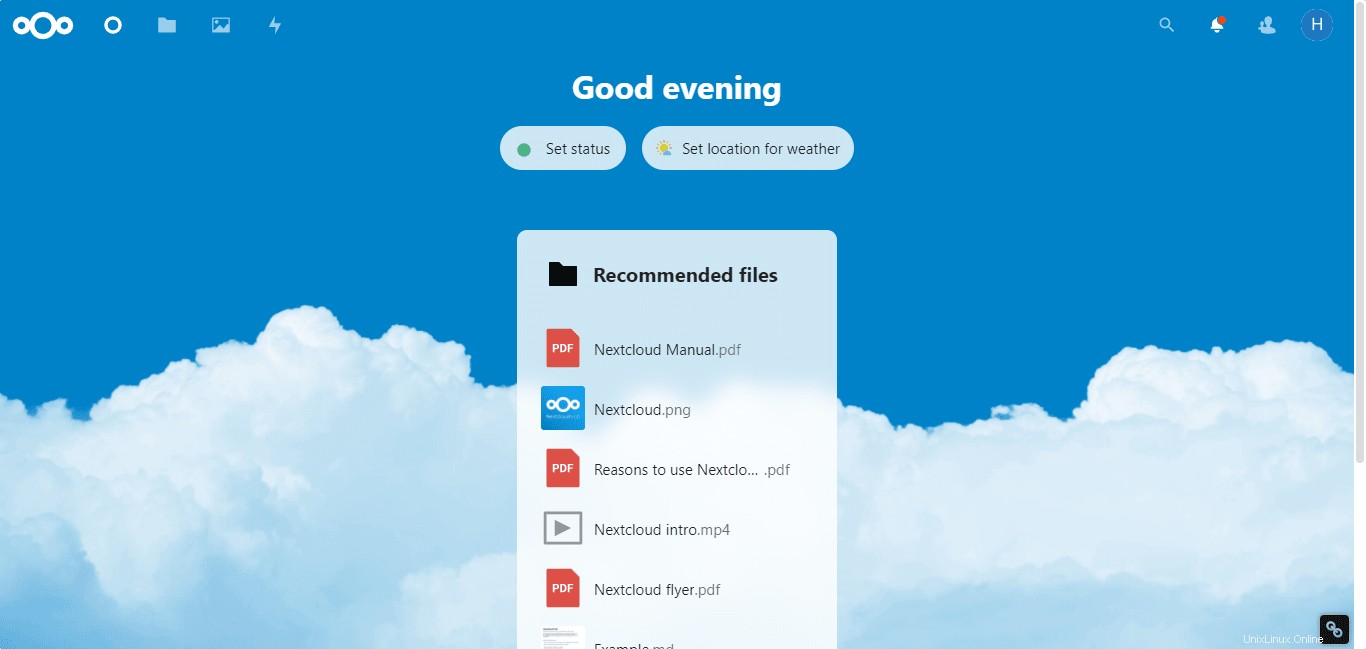
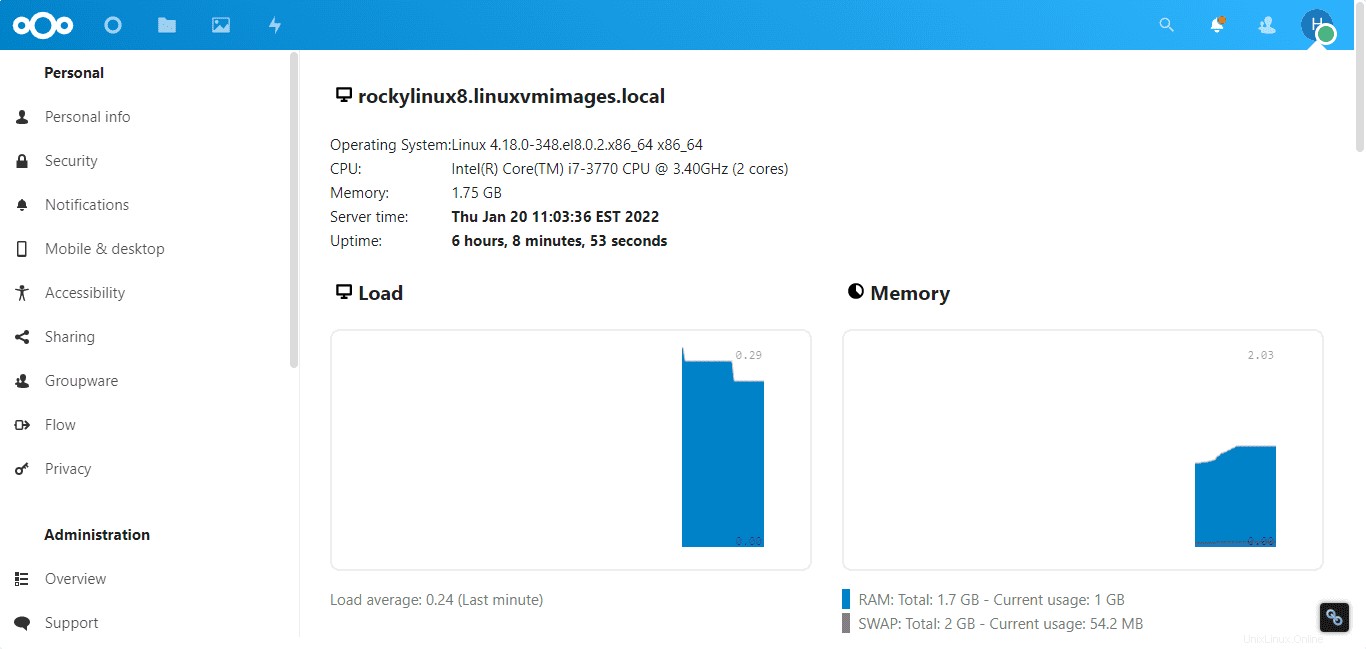
10. Jak aktualizovat nebo upgradovat
Pokud v budoucnu budete chtít upgradovat svůj NextCloud pomocí příkazu, jednoduše, zde je příkaz:
Upravit php.ini
sudo nano /etc/php.ini
Posuňte se na konec souboru:
--define apc.enable_cli=1
Uložit soubor pomocí Ctrl+O , stiskněte Enter a poté stiskněte Ctrl+X
Jakmile přidáte
sudo -u apache php --define apc.enable_cli=1 /var/www/nextcloud/updater/updater.phar

11. Nastavte Let’s Encrypt SSL pro NextCloud
Ti, kteří chtějí také nastavit certifikát SSL, musí spustit následující příkazy:
Poznámka :Ujistěte se, že záznam DNS vaší domény „A“ ukazuje na IP adresu, kam jste nainstalovali NextCloud.
sudo systemctl stop httpd
sudo dnf -y install certbot mod_ssl
sudo certbot certonly --standalone -d cloud.example.com --preferred-challenges http --agree-tos -n -m [email protected] --keep-until-expiring
Jakmile je SSL certifikát byl úspěšně vydán upravte svou stávající konfiguraci Apache:
sudo nano /etc/httpd/conf.d/nextcloud.conf
Odstraňte stávající konfiguraci a přidejte následující. A nezapomeňte nahradit cloud.example.com s názvem domény, kterou chcete používat pro přístup k NextCloud.
<VirtualHost *:80>
ServerName files.example.com
ServerAdmin [email protected]
RewriteEngine On
RewriteCond %{HTTPS} off
RewriteRule ^(.*)$ https://%{HTTP_HOST}$1 [R=301,L]
</VirtualHost>
<IfModule mod_ssl.c>
<VirtualHost *:443>
ServerName cloud.example.com
ServerAdmin [email protected]
DocumentRoot /var/www/html/nextcloud
<directory /var/www/html/nextcloud>
Require all granted
AllowOverride All
Options FollowSymLinks MultiViews
SetEnv HOME /var/www/html/nextcloud
SetEnv HTTP_HOME /var/www/html/nextcloud
</directory>
SSLEngine on
SSLCertificateFile /etc/letsencrypt/live/cloud.example.com/fullchain.pem
SSLCertificateKeyFile /etc/letsencrypt/live/cloud.example.com/privkey.pem
</VirtualHost>
</IfModule> Uložte soubor stisknutím Ctrl+O , stiskněte Enter a poté totéž ukončit pomocí Ctrl+X .
Závěr
Tímto způsobem můžeme NextCloud nainstalovat na Rocky Linux nebo na jakýkoli systém založený na Redhat, jako je CentOS, Oracle Linux… Přestože je to dobrý způsob, jak nastavit váš cloud pro vzdálený přístup k souborům, vždy existuje několik nevýhod. Uživatel bude například odpovědný za údržbu, zabezpečení a nastavení včetně hardwaru.